Clipboard trên Windows là một công cụ mạnh mẽ, không chỉ dừng lại ở chức năng sao chép và dán cơ bản. Từ việc ghim các mục thường dùng đến đồng bộ hóa lịch sử sao chép giữa các thiết bị, có vô vàn thủ thuật giúp bạn tận dụng tối đa Clipboard để nâng cao hiệu suất làm việc. Hãy cùng thuthuatmobile.net khám phá 4 mẹo tuyệt vời này để làm chủ công cụ thiết yếu này trên Windows của bạn.
1. Dán Nội Dung Từ Clipboard Mà Không Kèm Định Dạng
Khi bạn sao chép văn bản vào Clipboard, Windows thường giữ lại định dạng gốc của nó (ví dụ: cỡ chữ, màu sắc, font chữ). Điều này có thể hữu ích trong một số trường hợp, nhưng đôi khi lại làm hỏng bố cục tài liệu của bạn, đòi hỏi phải tốn thêm công sức để loại bỏ các định dạng không mong muốn.
May mắn thay, Clipboard Windows cung cấp một tùy chọn tiện lợi để dán văn bản mà không kèm theo định dạng gốc. Để thực hiện điều này, trước tiên bạn cần đảm bảo đã bật “Lịch sử Clipboard” (Clipboard History) trên thiết bị của mình. Sau đó, mở Clipboard bằng cách nhấn tổ hợp phím Win + V. Tìm đến mục văn bản bạn muốn dán mà không có định dạng.
Tiếp theo, nhấp vào biểu tượng menu ba chấm bên cạnh mục đó và chọn biểu tượng “Dán dưới dạng văn bản” (Paste as text icon).
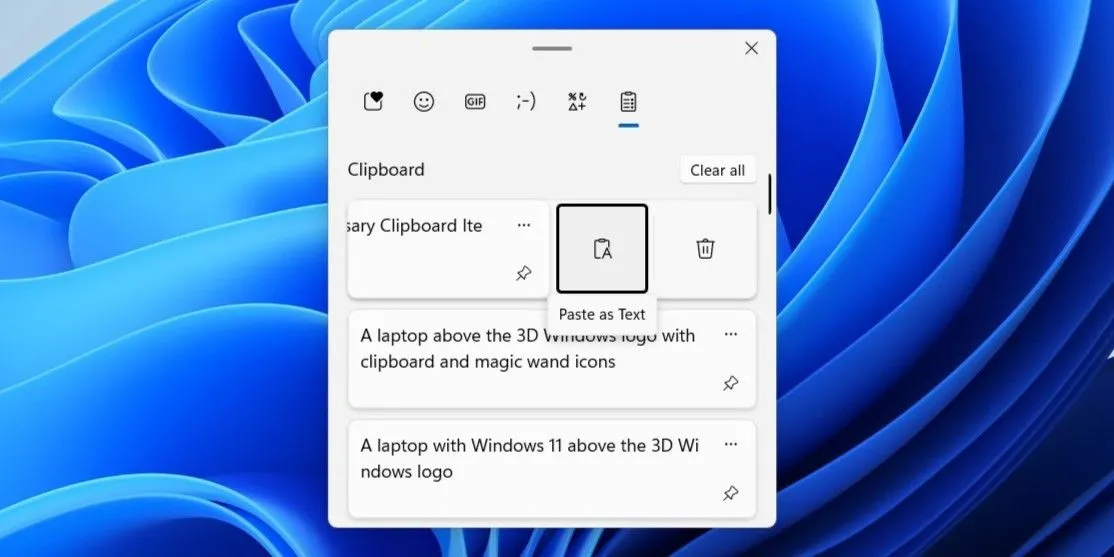 Tùy chọn dán dưới dạng văn bản được làm nổi bật trong Clipboard Windows 11
Tùy chọn dán dưới dạng văn bản được làm nổi bật trong Clipboard Windows 11
Tính năng này đặc biệt hữu ích khi bạn cần tổng hợp thông tin từ nhiều nguồn khác nhau. Bạn có thể sử dụng nó để tích hợp văn bản đã sao chép một cách liền mạch vào ghi chú hoặc báo cáo của mình mà không làm gián đoạn bố cục tổng thể.
2. Ghim Các Mục Thường Dùng Trên Clipboard Windows
Một trong những tính năng nổi bật của Clipboard Windows là khả năng ghim các mục đã sao chép để chúng luôn khả dụng vô thời hạn. Điều này cực kỳ hữu ích cho các đoạn văn bản, URL hoặc hình ảnh mà bạn thường xuyên cần tham chiếu hoặc sử dụng lại.
Ví dụ, nếu bạn thường xuyên dán địa chỉ email, một đoạn văn bản cụ thể hoặc một hình ảnh quan trọng vào các tài liệu hoặc biểu mẫu, việc ghim các mục này sẽ giúp bạn tiết kiệm thời gian tìm kiếm hoặc sao chép lại chúng mỗi lần.
Sử dụng tính năng này rất đơn giản. Đầu tiên, sao chép mục bạn muốn ghim vào Clipboard Windows. Sau đó, nhấn Win + V để mở lịch sử Clipboard và nhấp vào biểu tượng ghim ở góc dưới bên phải của mục đó.
Khi đã được ghim, mục đó sẽ luôn có sẵn, ngay cả khi bạn xóa lịch sử Clipboard hoặc khởi động lại máy tính.
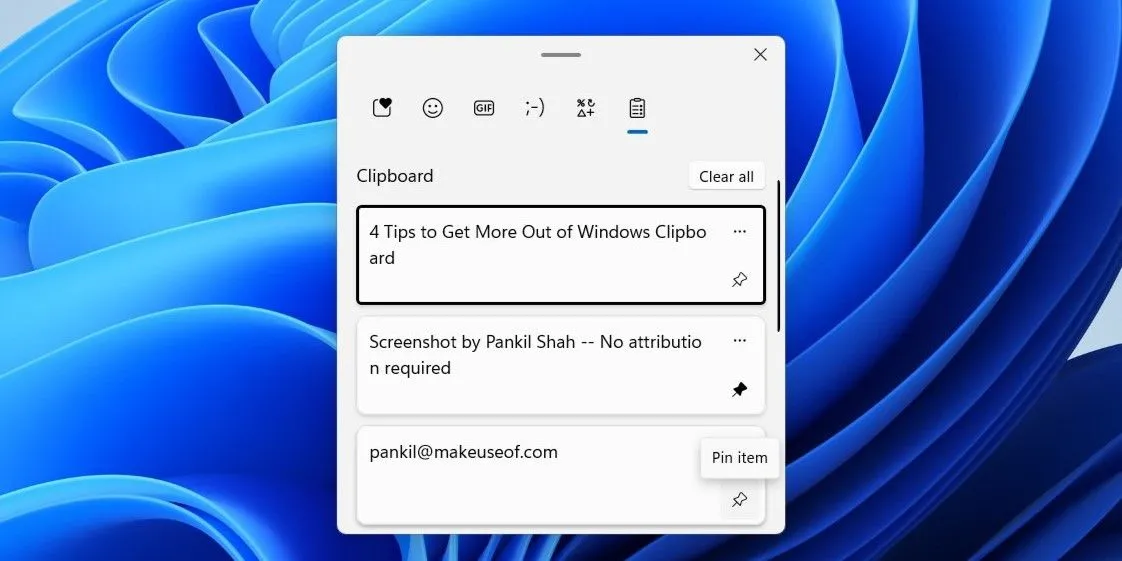 Tùy chọn ghim lịch sử Clipboard được làm nổi bật trong ứng dụng Clipboard Windows 11
Tùy chọn ghim lịch sử Clipboard được làm nổi bật trong ứng dụng Clipboard Windows 11
3. Đồng Bộ Lịch Sử Clipboard Giữa Các Thiết Bị
Windows 10 và Windows 11 cung cấp một tính năng đồng bộ Clipboard tiện lợi, cho phép bạn chia sẻ văn bản đã sao chép một cách liền mạch giữa nhiều thiết bị. Bạn có thể đồng bộ Clipboard của mình với máy tính để bàn, laptop và điện thoại Android, miễn là chúng đều được đăng nhập bằng cùng một tài khoản Microsoft.
Tính năng này giúp bạn sao chép văn bản, hình ảnh và các nội dung khác trên một thiết bị và dán chúng trên một thiết bị khác, loại bỏ nhu cầu phải gửi email ghi chú cho chính mình hoặc nhập lại thông tin trên nhiều thiết bị.
Để bật đồng bộ Clipboard trong Windows, hãy mở Cài đặt (Settings) > Hệ thống (System) > Clipboard và bật tùy chọn “Đồng bộ hóa lịch sử clipboard giữa các thiết bị” (Clipboard history across devices).
Theo mặc định, Windows sẽ đồng bộ hóa mọi mục bạn sao chép, cho phép bạn truy cập chúng trên tất cả các thiết bị đã kết nối. Tuy nhiên, nếu bạn muốn kiểm soát nhiều hơn những gì được chia sẻ, bạn có thể đặt nó chỉ đồng bộ các mục cụ thể một cách thủ công.
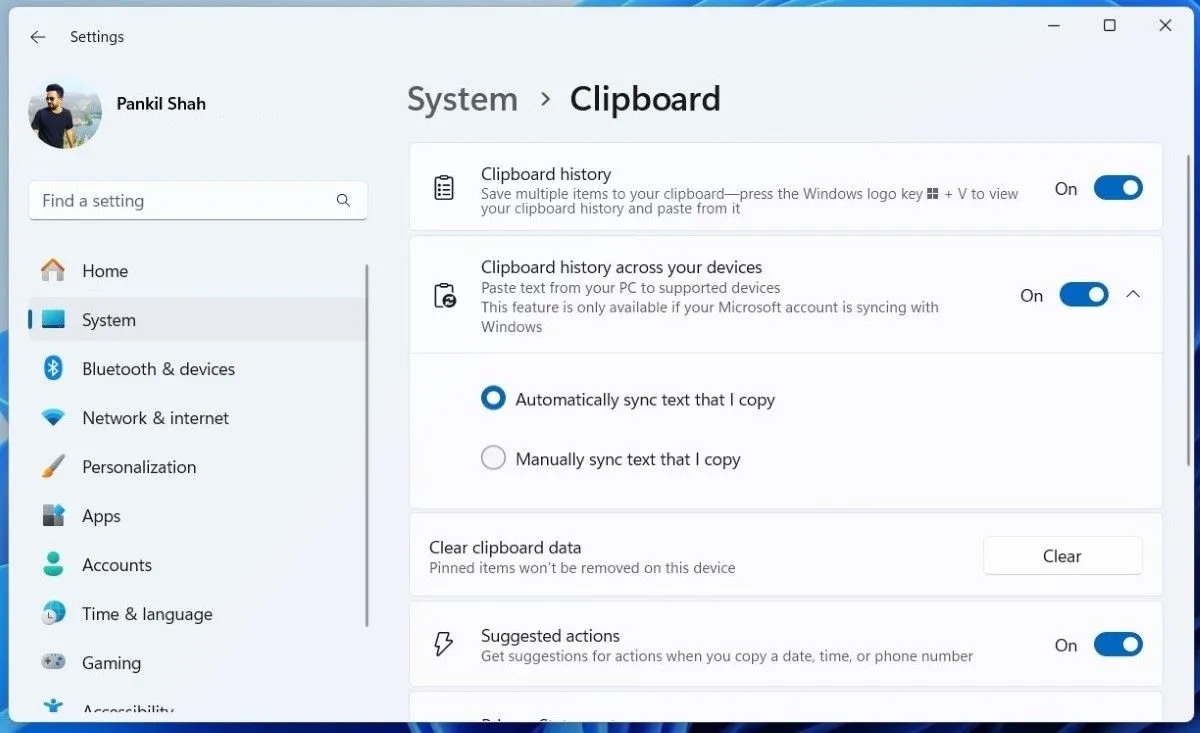 Các tùy chọn lịch sử Clipboard trong ứng dụng Cài đặt Windows 11
Các tùy chọn lịch sử Clipboard trong ứng dụng Cài đặt Windows 11
Tương tự, bạn cần bật tính năng này trên các thiết bị Windows khác. Nếu bạn muốn đồng bộ lịch sử Clipboard của máy tính với điện thoại Android, bạn sẽ cần tải xuống ứng dụng bàn phím Microsoft SwiftKey AI Keyboard trên đó và bật tính năng đồng bộ Clipboard từ menu cài đặt của nó.
4. Thường Xuyên Xóa Các Mục Không Cần Thiết Trên Clipboard
Ngoài các mục đã ghim, Clipboard Windows có thể lưu trữ tối đa 25 mục cùng một lúc trên thiết bị của bạn. Con số này có vẻ không nhiều, nhưng nó có thể nhanh chóng làm lộn xộn Clipboard của bạn và buộc bạn phải cuộn nhiều lần chỉ để tìm các mục đã sao chép cần thiết. Việc xóa các mục không cần thiết khỏi lịch sử Clipboard giúp giữ cho nó dễ quản lý và đảm bảo luôn có đủ không gian cho các mục quan trọng khi cần.
Bạn có thể xóa từng mục bằng cách nhấp vào menu ba chấm bên cạnh một mục trong lịch sử Clipboard và chọn biểu tượng thùng rác. Ngoài ra, bạn có thể sử dụng nút “Xóa tất cả” (Clear All) để xóa toàn bộ lịch sử Clipboard ngay lập tức. Thao tác này sẽ không ảnh hưởng đến các mục đã ghim, vì vậy nội dung quan trọng của bạn vẫn được lưu giữ an toàn.
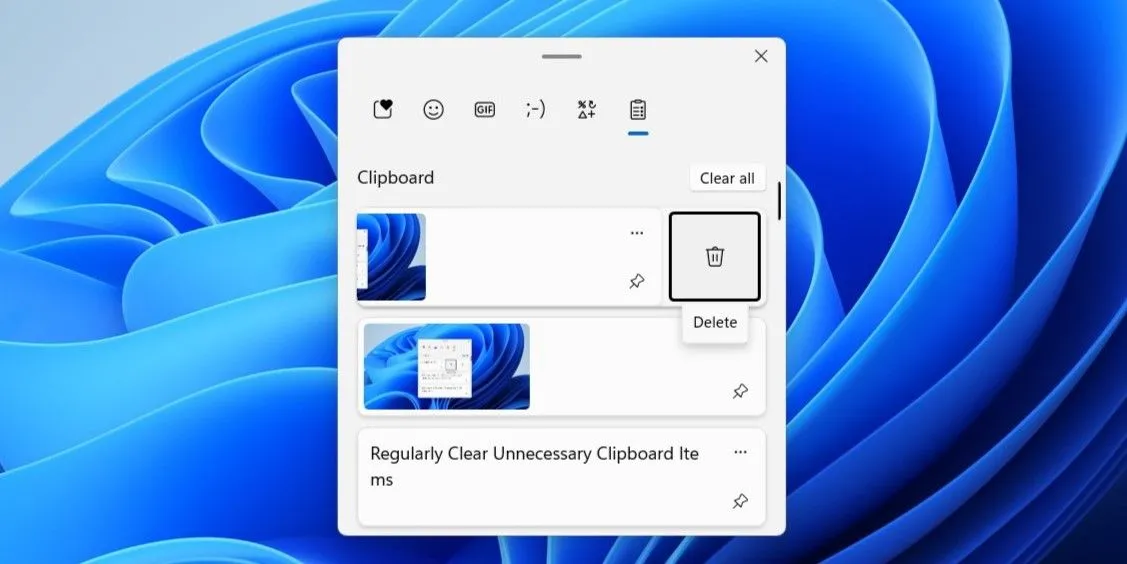 Tùy chọn xóa các mục được làm nổi bật trong ứng dụng Clipboard Windows
Tùy chọn xóa các mục được làm nổi bật trong ứng dụng Clipboard Windows
Clipboard Windows là một công cụ tuyệt vời để tăng cường năng suất. Cho dù bạn là học sinh, sinh viên, một chuyên gia hay chỉ đơn giản là đang cố gắng sắp xếp công việc tốt hơn, ai cũng có thể hưởng lợi từ nó. Bằng cách áp dụng các mẹo trên, bạn có thể nâng cao trải nghiệm sử dụng Clipboard, tiết kiệm thời gian và hợp lý hóa quy trình làm việc của mình. Hãy tận dụng tối đa những tính năng này và thay đổi cách bạn tương tác với Windows mỗi ngày.


